WhatsAppリストに新しい連絡先を追加するにはさまざまな方法があります。 たとえば、友だちに他の人の番号を尋ねるときは、[連絡先を追加]オプションをタップするだけです。
ただし、新しい人に会ったときは、連絡先リストに名前と番号を手動で追加するプロセスを実行する必要があります。 しかし、WhatsAppのQRコードのおかげで、より高速な方法があります。
WhatsAppQRコードを使用して新しい連絡先を追加する方法
WhatsApp QRコードを使用して連絡先を追加するには、アプリを開いてタップします 連絡先リストアイコン 右下にあります。 右上の 新しい連絡先オプション、QRコードアイコンが表示されます。
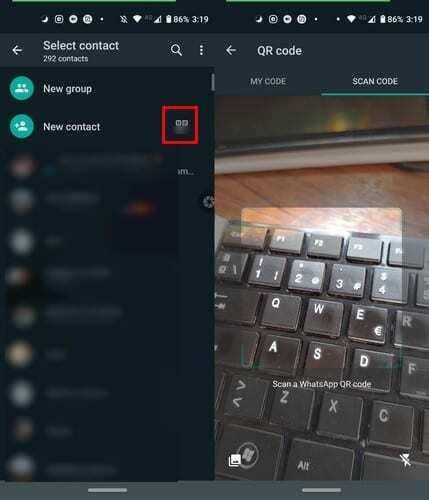
アイコンをタップすると、WhatsAppがQRスキャナーに切り替わり、新しい友達のQRコードをコピーできるようになります。 コードをスキャンすると、名前や番号などのすべての情報が追加されます。
連絡先を保存するために必要なのは、保存オプションをタップすることだけです。 それでおしまい! 新しい連絡先をすぐに追加するのはとても簡単です。 また、WhatsAppを最初に開いたときに、[チャット]タブの左側にある左上のカメラアイコンをタップして、QRコードをスキャンすることもできます。
ギャラリーの画像からQRコードをスキャンすることもできます。 個別チャットまたはグループチャットに移動し、カメラアイコンをタップします。 QRコード付きの画像を探し、アプリオプションを選択します。
個人のWhatsAppQRコードにアクセスする方法
WhatsAppユーザーごとに、誰かがスキャンするための独自のQRコードがあります。独自のQRコードを作成する必要はありません。 個人のQRコードにアクセスするには、メインページの連絡先リストアイコンをタップし、[新しい連絡先]をタップします。
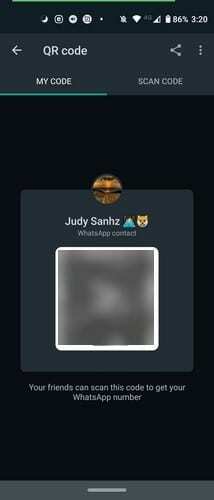
スキャナーが開くと、[スキャンコード]タブが開き、左側に[マイコード]タブが表示されます。 それをタップしてQRコードを表示します。
QRコードにアクセスする2つ目の方法は、右上の[その他のオプション]ドットをタップすることです。 [設定]に移動すると、名前の右側に、個人コードを表示するためにタップする必要のあるQRコードが表示されます。
WhatsAppQRコードを共有する方法
WhatsApp QRコードを送信するには、[その他のオプション]ドットをタップして、[設定]に移動します。 名前の右側にあるQRアイコンをタップして、共有アイコンを選択します。
コードを共有する連絡先を選択します。 QRコードを切り抜いて、テキストフィールドにテキストを追加するオプションもあります。 気が変わってコードに加えた変更を消去したい場合は、いつでも戻るオプションをタップできます。
WhatsApp QRコードを送信した相手に注意してください。そのコードが他の人に送信された場合、他の人が受信した画像のコードをスキャンして連絡先を追加できるためです。
WhatsAppQRコードをリセットする方法
セキュリティ上の理由から、WhatsAppQRコードを時々リセットすることをお勧めします。 これを行うには、WhatsAppを開き、[その他のオプション]ドットをタップします。
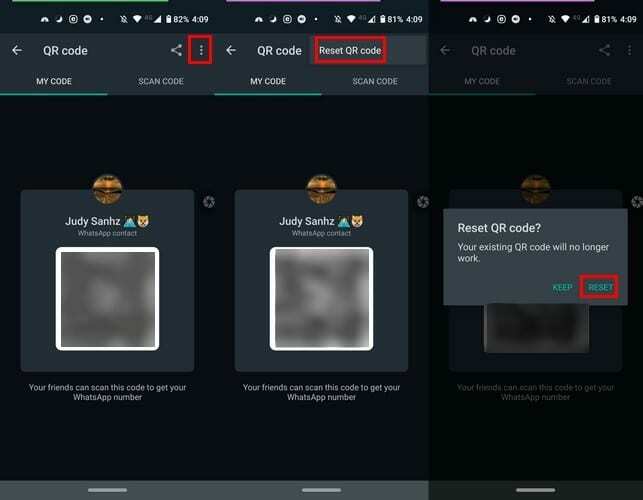
[設定]に移動し、名前の横にあるQRコードをタップします。 右上の[その他のドット]をタップし、[QRコードのリセット]を選択し、[残り]オプションを選択して終了します。
結論
QRコードをスキャンするだけで新しい連絡先を追加すると非常に便利です。 特に急いでいるときは、貴重な時間を節約できます。 QRコードについてどう思いますか?